win10鼠标光标变成黑色方块怎么回事 win10鼠标箭头突然变成黑色方框如何解决
更新时间:2023-10-22 16:56:30作者:huige
最近有不少win10 ghost纯净版系统用户反映说遇到这样一个问题,就是鼠标光标变成黑色方块了,看着非常不舒服,遇到这样的问题是怎么回事呢,该如何解决呢,有遇到一样情况的话,可以跟随着好装机小编一起来学习一下win10鼠标箭头突然变成黑色方框的详细解决方法。
方法如下:
方法一、
1、按下【win+R】快捷键呼出运行,在框中输入:%USERPROFILE%AppDataLocal 点击【确定】。
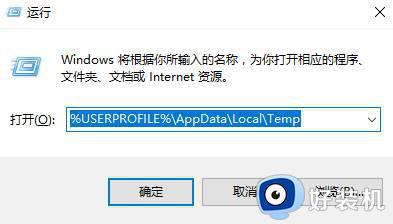
2、点击顶部的【查看】,在右侧勾选【隐藏的项目】。
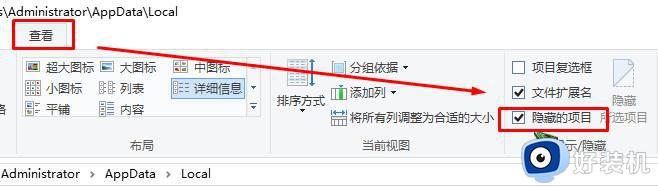
3、在下面找到【IconCache.db】文件,将其删除。
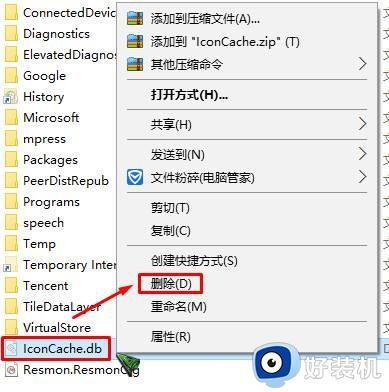
4、打开【任务管理器】(ctrl+shift+esc),找到【Windows 资源管理器】。单击鼠标右键,选择【重新启动】即可。
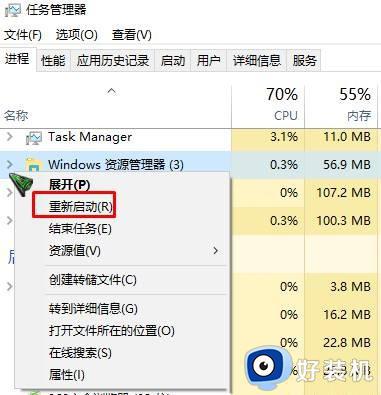
方法二、
1、使用360安全卫士,打开360安全卫士点击【功能大全】—【人工服务】。
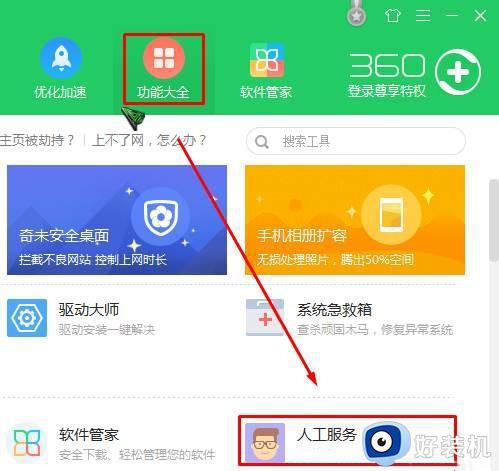
2、在搜索框中是输入:快捷方式显示异常 点击【查找方案】,下面就会出现相关问题,点击后面的【立即修复】即可。
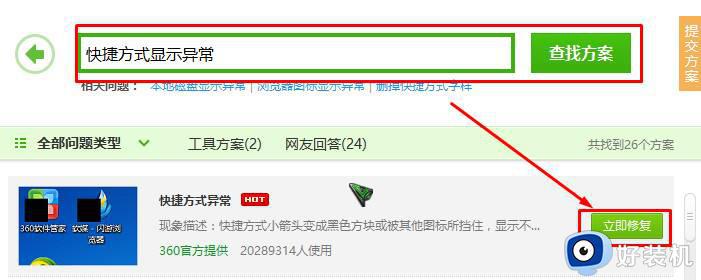
关于win10鼠标光标变成黑色方块的详细解决方法,有遇到一样情况的用户们可以参考上述方法步骤来进行解决吧,希望对大家有所帮助。
win10鼠标光标变成黑色方块怎么回事 win10鼠标箭头突然变成黑色方框如何解决相关教程
- win10桌面图标变成黑色方块怎么回事 win10桌面图标变成黑色方块的解决方法
- win10 桌面图标变黑色怎么回事 win10桌面图标黑色方块如何解决
- win10鼠标变成十字怎么办 win10鼠标变成十字的解决方法
- 如何修改win10鼠标箭头颜色 win10更换鼠标箭头颜色的方法
- win10变成黑白色怎么回事 win10变成黑白色的解决方法
- win10过了logo就黑屏了有鼠标怎么回事 win10过了logo就黑屏了鼠标一直在读取怎么解决
- win10文件夹背景变成黑色怎么恢复 win10文件夹背景变成黑色两种解决方法
- win10电脑黑屏只有鼠标箭头怎么解决 windows10电脑黑屏只有鼠标箭头如何修复
- win10文件夹图标有两个蓝色箭头怎么回事 win10文件夹图标有两个蓝色箭头的去除方法
- win10 怎么改变鼠标指针 win10改变电脑鼠标指针的步骤
- win10拼音打字没有预选框怎么办 win10微软拼音打字没有选字框修复方法
- win10你的电脑不能投影到其他屏幕怎么回事 win10电脑提示你的电脑不能投影到其他屏幕如何处理
- win10任务栏没反应怎么办 win10任务栏无响应如何修复
- win10频繁断网重启才能连上怎么回事?win10老是断网需重启如何解决
- win10批量卸载字体的步骤 win10如何批量卸载字体
- win10配置在哪里看 win10配置怎么看
win10教程推荐
- 1 win10亮度调节失效怎么办 win10亮度调节没有反应处理方法
- 2 win10屏幕分辨率被锁定了怎么解除 win10电脑屏幕分辨率被锁定解决方法
- 3 win10怎么看电脑配置和型号 电脑windows10在哪里看配置
- 4 win10内存16g可用8g怎么办 win10内存16g显示只有8g可用完美解决方法
- 5 win10的ipv4怎么设置地址 win10如何设置ipv4地址
- 6 苹果电脑双系统win10启动不了怎么办 苹果双系统进不去win10系统处理方法
- 7 win10更换系统盘如何设置 win10电脑怎么更换系统盘
- 8 win10输入法没了语言栏也消失了怎么回事 win10输入法语言栏不见了如何解决
- 9 win10资源管理器卡死无响应怎么办 win10资源管理器未响应死机处理方法
- 10 win10没有自带游戏怎么办 win10系统自带游戏隐藏了的解决办法
